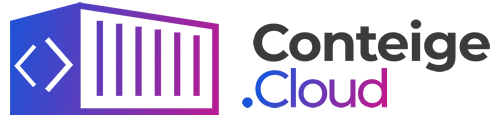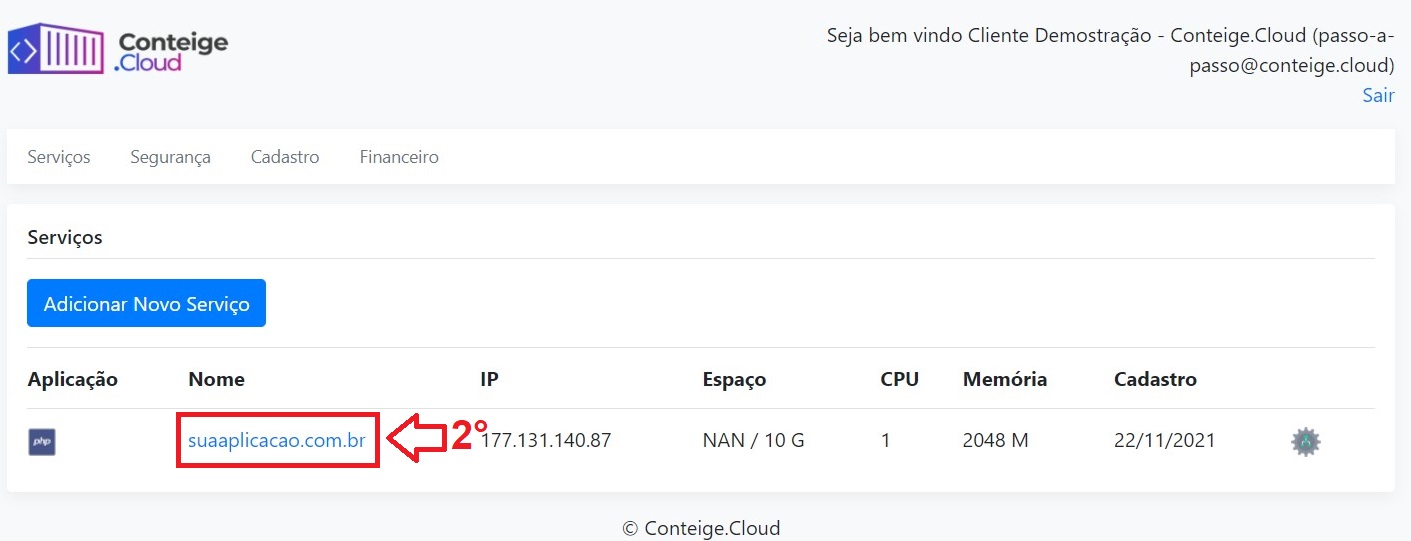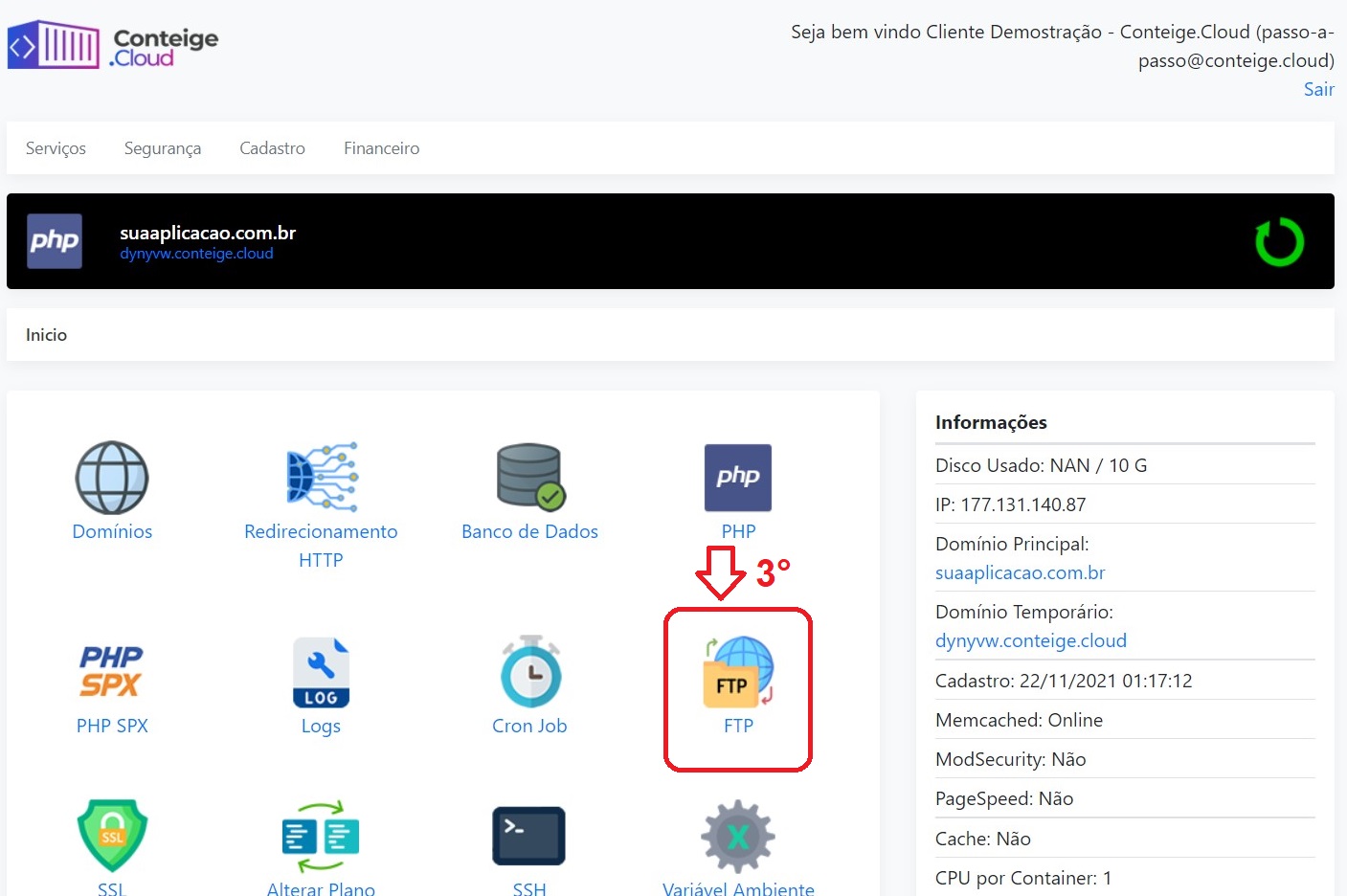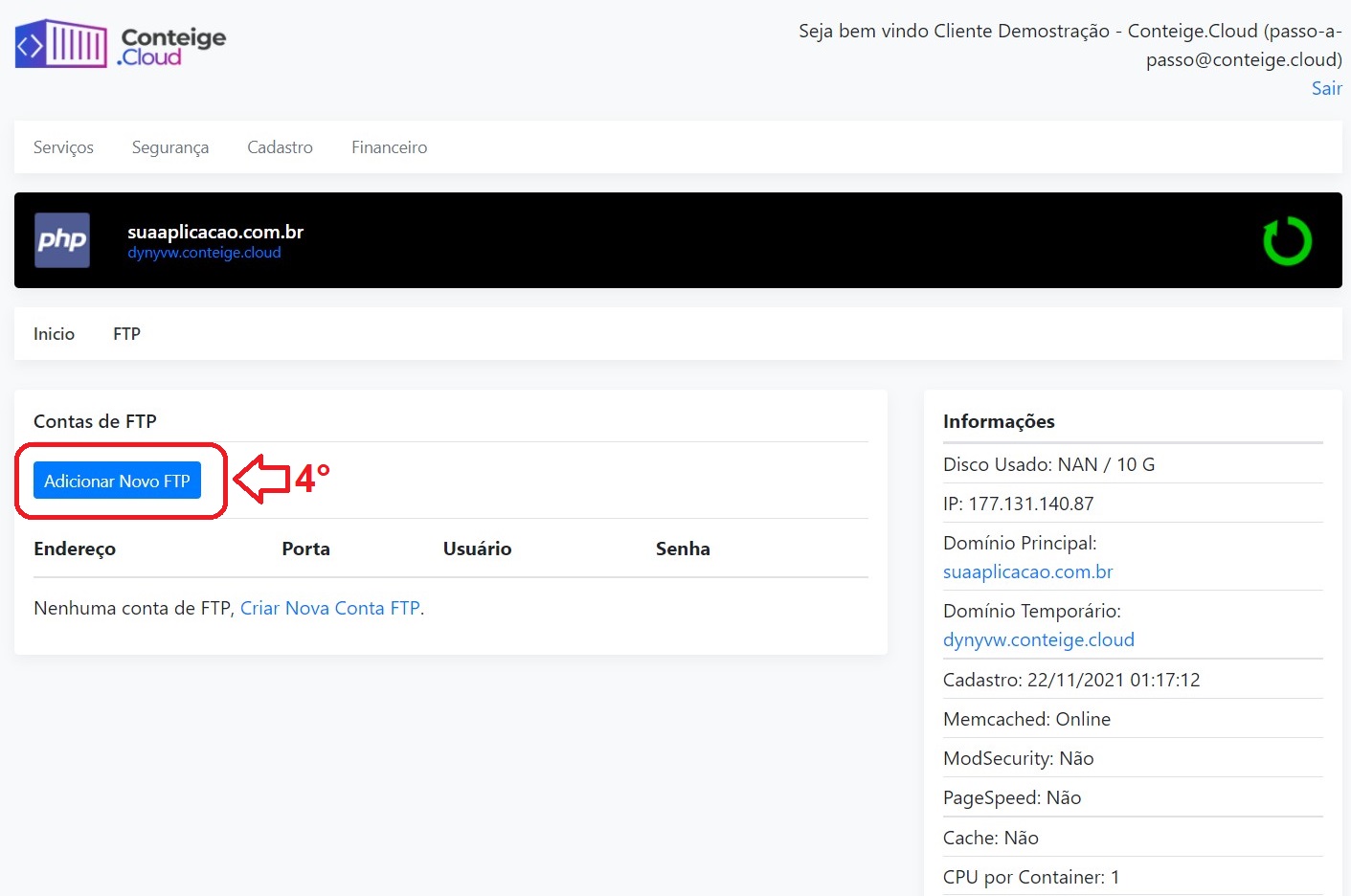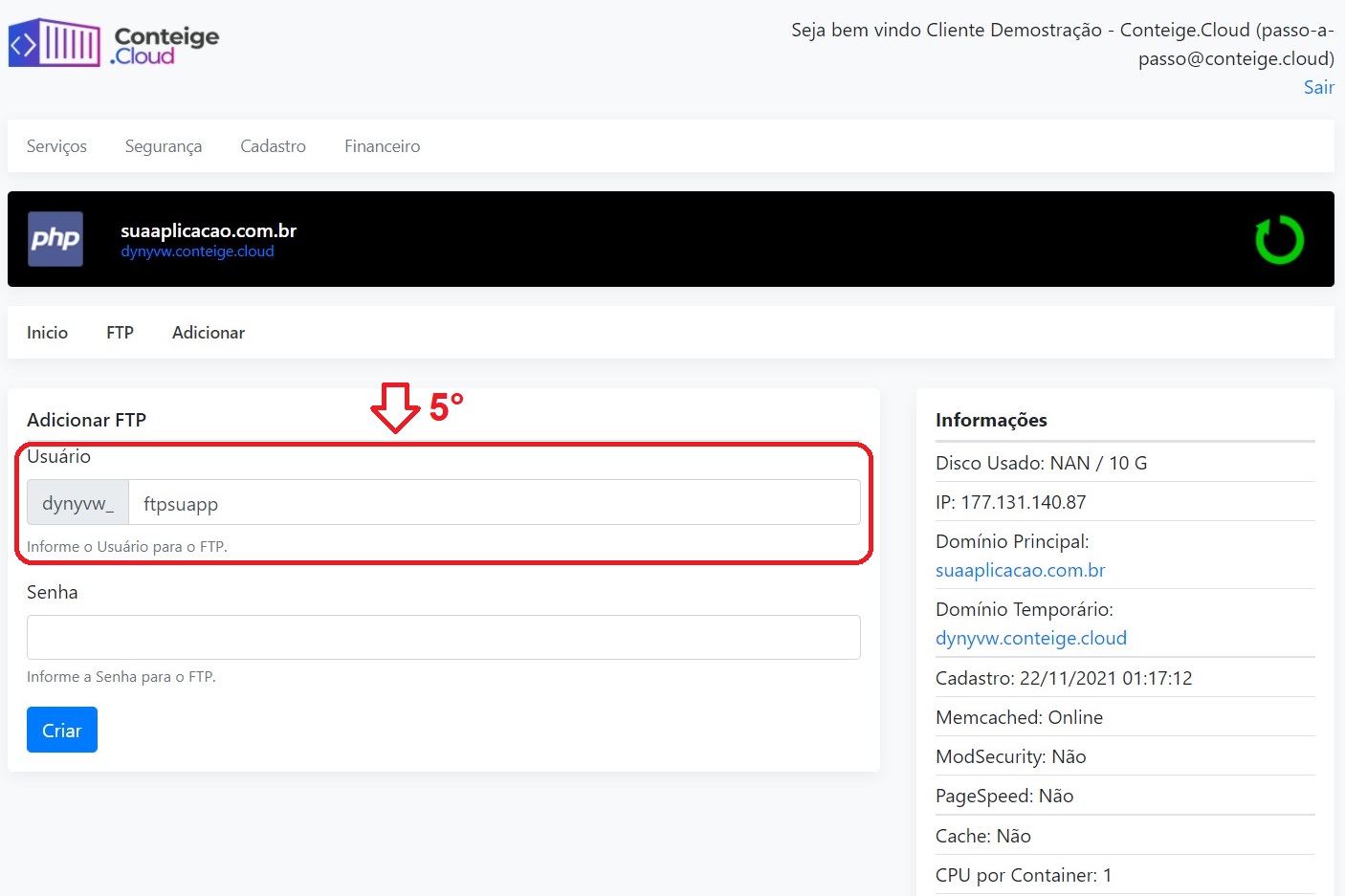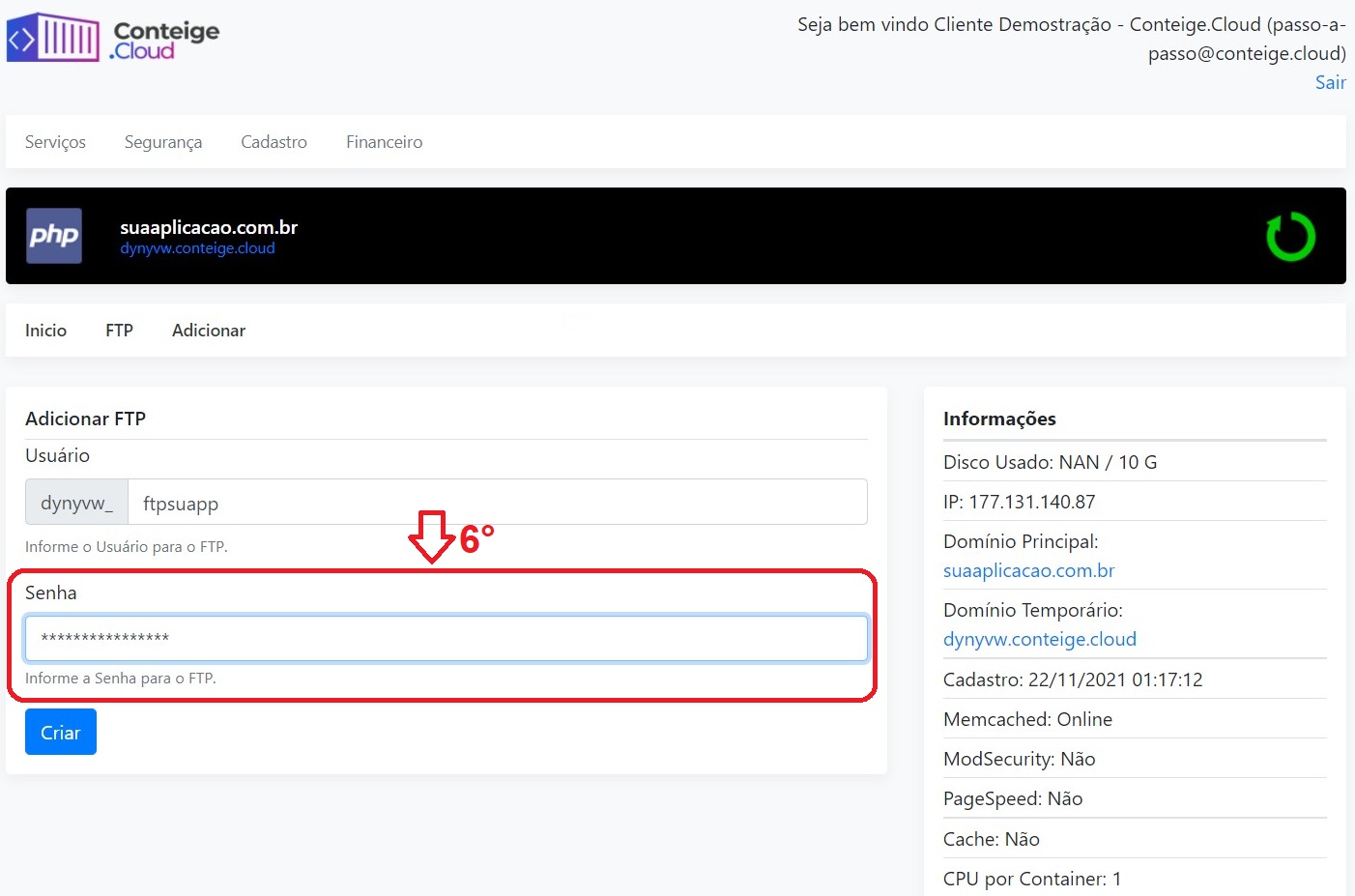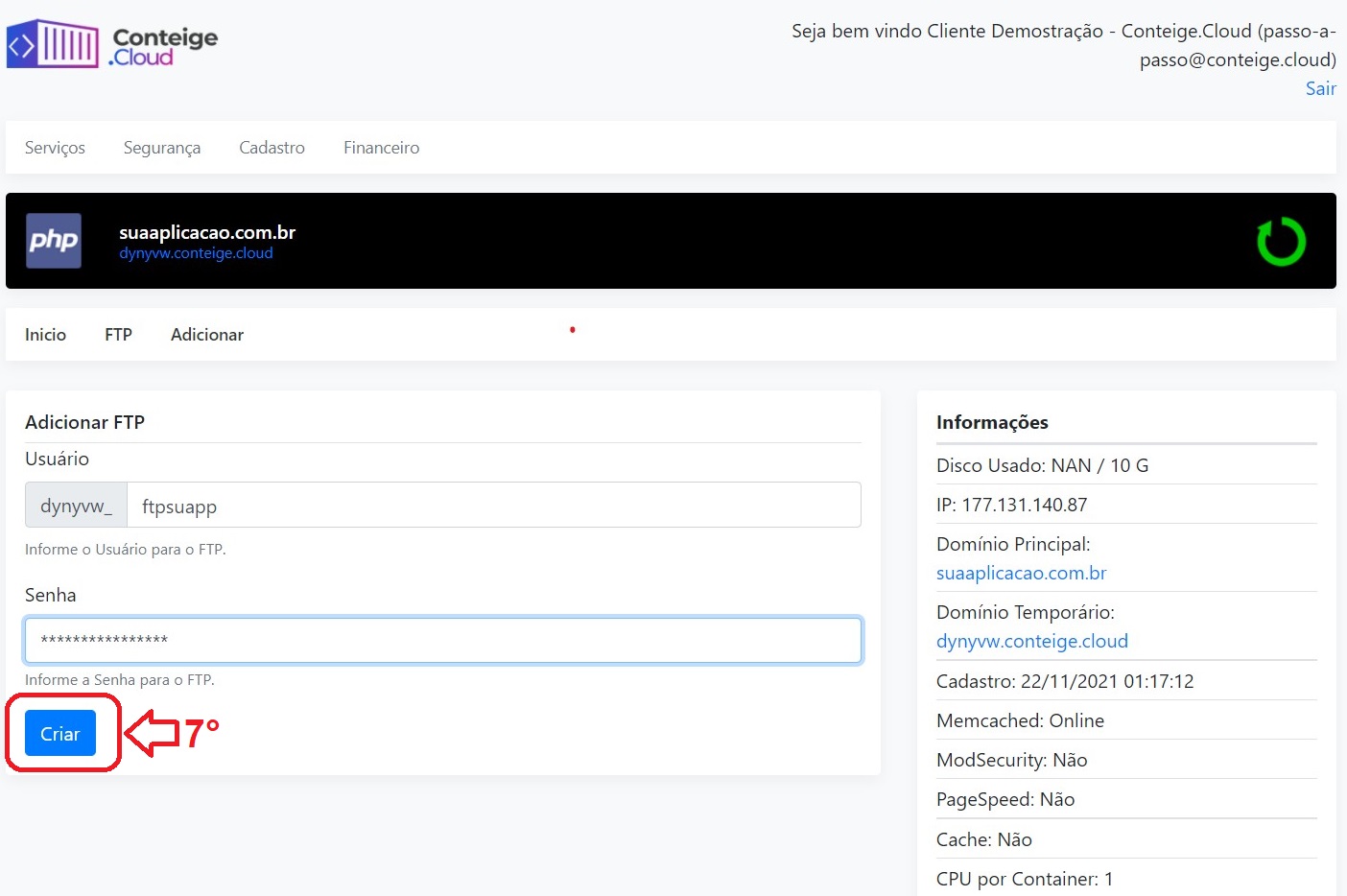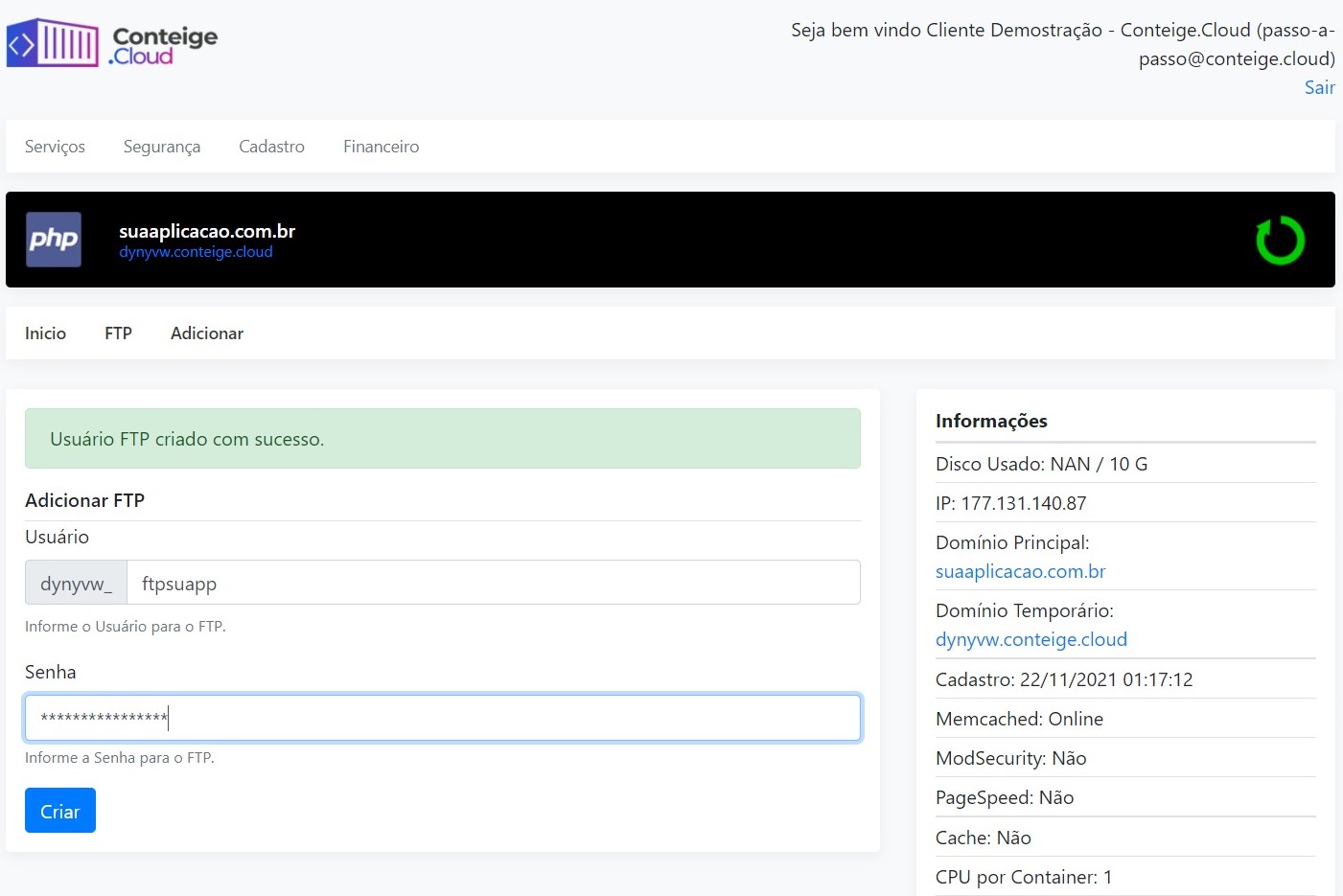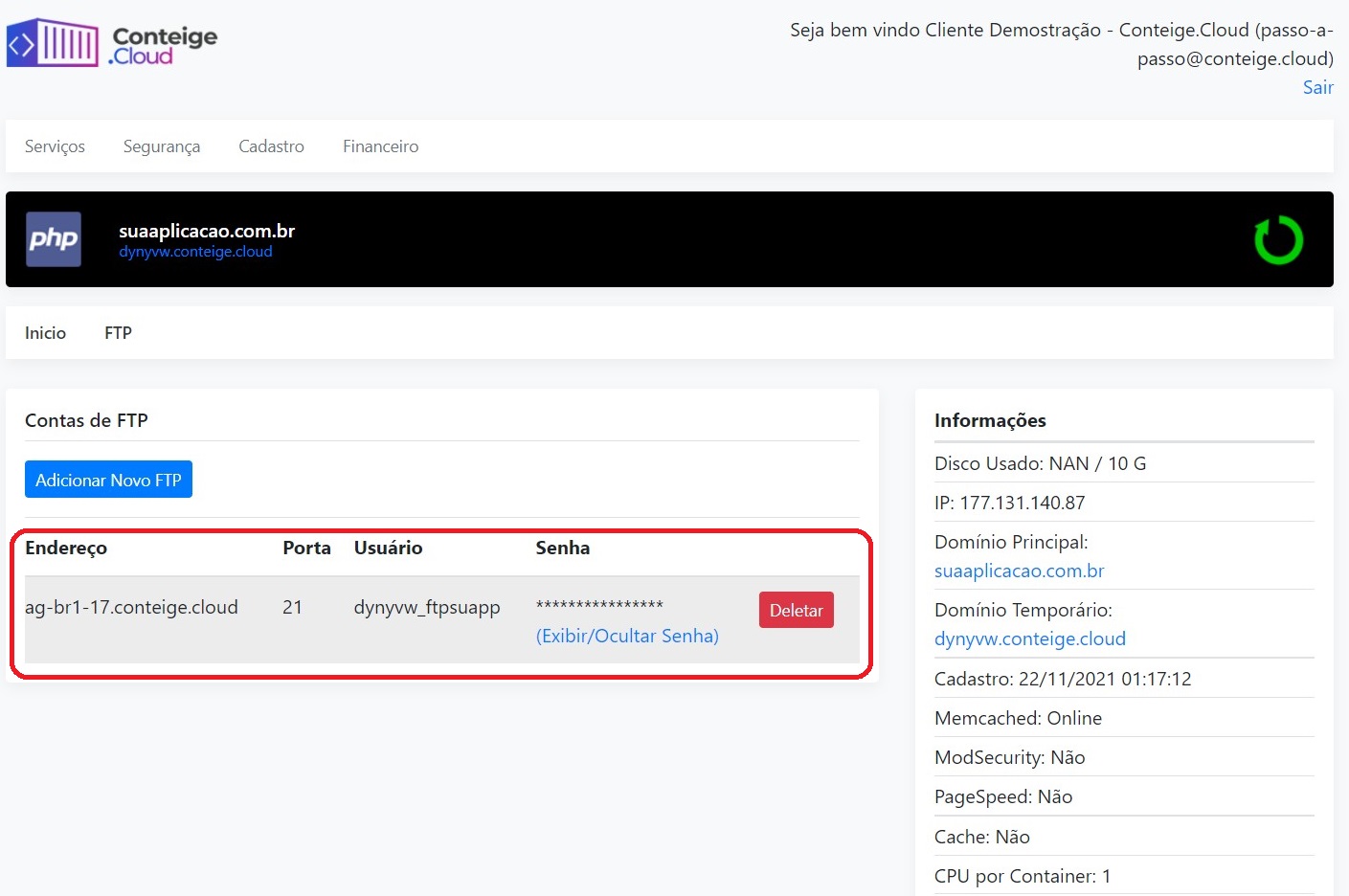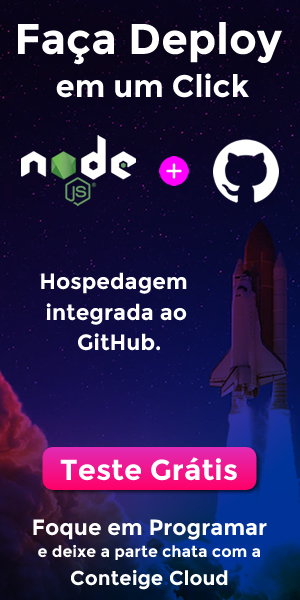Habilitando Acesso FTP
Vamos lhe ensinar com um passo a passo de como habilitar um acesso FTP em sua hospedagem Conteige.Cloud.O acesso FTP é uma ferramenta fundamental para muitas aplicações, pois permite fazer o gerenciamento de arquivos, renomear pasta e a te mesmo auxiliar no Deploy da aplicação.
📺 Veja em vídeo também em nosso Youtube:
1° Passo:
Faça Login em seu Painel do Conteige.Cloud com suas credenciais, para dar início a sua hospedagem.
2° Passo:
Em seguida, no painel de serviços, será listado todos os seus serviços já criados. Você deve clicar sobre o domínio da sua aplicação que pretende criar o acesso FTP. Conforme o exemplo a seguir:
3° Passo:
No painel principal, são exibidos os ícones das funções da hospedagem, clique sobre o Ícone de “FTP”, para continuar o processo de criação.
4° Passo:
Agora, clique sobre o botão “Adicionar Novo FTP” em azul:
5° Passo:
Logo após, será aberto uma nova Janela para que preencha os campos. No campo “Usuário” defina um nome para o usuário de FTP. Observe que o campo é complemento de parte do usuário. Por exemplo: dynyvw_ + usuário.
6° Passo:
Em seguida, no campo de “Senha” defina a senha de acesso ao FTP. Por medidas de segurança recomendamos uma senha complexa, portanto use letras minúsculas, maiúscula, número e caracteres para formar sua senha.
7° Passo:
Por fim, clique sobre o botão “Criar”, localizado logo abaixo do campo de senha:
Parabéns! Seu acesso por FTP foi criado com sucesso! ✨
Para ver mais sobre o seu FTP, volte ao painel da aplicação e acesse a função do FTP. Agora estará listado todos os acessos FTP ativos na sua aplicação.
Na nova lista, será exibido todas as informações necessárias para o acesso, endereço, porta, usuário e senha, agora basta você usar seu software favorito para poder gerenciar os arquivos de sua hospedagem.
🆘 Central de Ajuda
Quer saber mais sobre nossa hospedagem, acesse nossa Central de Ajuda!